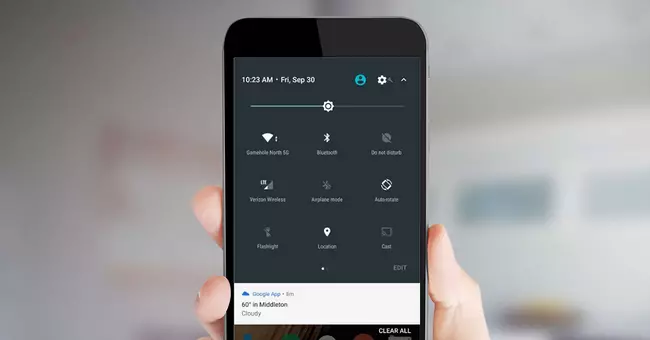Uno de los puntos, o apartados, que más utilizamos diariamente en nuestros móviles Android es la barra de ajustes de rápidos. Solamente hace falta deslizar al completo las notificaciones para que podamos acceder a funciones tan simples como activar el Wi-Fi, los datos móviles, el NFC, entre otras muchas características. Pero, ¿qué pasa si queremos cambiarlo por completo? Por suerte, es algo que podremos personalizar a nuestro gusto.
Dependiendo de lo que necesitemos, lo cierto es que seremos capaces de desplegar diferentes acciones dentro de este menú rápido que encontramos en todos los smartphones Android. Da igual que tenga una capa de personalización diferente, ya que todas estas incluyen esta posibilidad de serie. Por ello, os diremos las diferentes maneras que existen de modificar este panel de ajustes, gracias a las posibilidades que nos ofrece el propio software del móvil como a alguna aplicación de terceros. Y todo para que podamos configurarlo a nuestro antojo.
Cambia el panel de ajustes rápidos
Comenzaremos por la opción más sencilla, ya que es la que encontramos en todos los terminales Android. Dentro de este menú, nos encontraremos con la posibilidad de editar los ajustes rápidos. Sin embargo, no podremos cambiar el aspecto que viene de manera predeterminada en este panel, pero sí que seremos capaces de añadir o eliminar aquellas funciones que aparecen.
Además, la forma de hacerlo es bastante simple y rápida. Básicamente, necesitaremos desplegar el menú de acciones. Para ello, deberemos deslizar la barra de notificaciones y, luego, volver a hacer lo mismo para acceder a este panel. Sin embargo, también podemos deslizar dos dedos desde la parte superior de la pantalla para abrir directamente estos ajustes rápidos.
Una vez nos encontremos ante ellos, únicamente nos quedará pulsar sobre la opción que aparece con un icono de lápiz. Este podría variar de forma, pero generalmente nos encontraremos el mismo que aparece en la anterior imagen. Por lo tanto, deberemos pulsar sobre él para tener acceso a todas las funciones rápidas que nos ofrece un teléfono Android.
Aquí es donde podrá cambiar más la cosa. Dependiendo de la capa de software (One UI, MIUI, EMUI, etc.), nos encontraremos con la opción de mantener pulsado sobre cualquier función para poder arrastrarla y añadirla, o también, para quitarla de este panel rápido de Android. Sin embargo, en otros casos, solo deberemos pulsar sobre el icono en rojo para eliminarla o tocar en el icono de ‘+’ en verde para añadirla.
En el caso de que queramos reajustar y cambiar su orden, deberemos mantener pulsada sobre cualquier acción y colocarla en el lugar que mejor nos venga. De esta manera, seremos capaces de personalizar los ajustes rápidos de Android de manera predeterminada y sin que tengamos que instalar ningún tipo de aplicación de terceros.
Crea nuevas funciones
Ahora es el momento que más os puede gustar, ya que pasamos a diseñar o crear nuevos ajustes rápidos para el panel de Android. Pero, para conseguirlo, lo primero que necesitaremos será descargarnos una app que nos ofrezca esta posibilidad. En nuestro caso hemos utilizado Tile Shortcuts, por lo que aquí os dejamos su enlace para que la instaléis desde Play Store en vuestro smartphone:
Una vez que la tengáis descargada, no deberemos hacer nada más, ni siquiera concederle ningún tipo de permisos. Por lo tanto, accede a ella para que podamos comenzar a crear ajustes rápidos personalizados en el móvil. Aunque al principio te pueda resultar algo complicado, con la práctica será mucho más sencillo. Para que no tengas ninguna duda, crearemos contigo una función nueva desde cero para este menú del teléfono:
Al abrir por primera vez, nos indicará la propia aplicación que toquemos en el icono ‘+’ que aparece en rojo en la parte inferior de la pantalla, donde pone ‘Crea un atajo’. Lo bueno de este software es que, al ser la primera vez, nos irá dando un tutorial de los pasos que deberemos seguir. Después, sigue este proceso para poner uno completamente diferente.
Toca sobre la opción Aplicación para escoger el software de tu móvil que deseas añadir. No obstante, también tenemos la posibilidad de añadir directamente un atajo a cualquier app, un sitio web o, incluso, una carpeta del smartphone. En este caso, lo haremos a una herramienta que hayamos instalado en el teléfono.
Al seleccionar una app, podremos cambiar el nombre con el que aparecerá en el menú rápido, así como el icono. Tendremos la posibilidad de escoger uno predeterminado, hacer una edición avanzada, escoger un paquete de iconos o poner uno personalizado de nuestros archivos del smartphone. Y, como extra, nos dejará las siguientes opciones: Mostrar como habilitado, Vibrar al tocar, Usar el icono de color y cerrar los ajustes rápidos del panel cuando esté abierta la app Tile Shortcuts.
Cuando ya hayamos configurado todas las opciones que queramos, deberemos pulsar en el tick rojo de abajo del todo.
Al tenerlo creado, ahora nos queda añadirlo al panel de ajustes rápidos.
Para ello, deberemos seguir los pasos que os explicamos en el paso anterior para añadir una función rápida. De primeras aparecerá como Atajo 1, 2, 3… pero luego, se pondrá bien y aparecerá el icono con el logo o imagen que hubiéramos puesto, así como el nombre que habíamos escrito.
Y listo, de esta forma habremos podido personalizar a fondo el panel del móvil. Eso sí, solo funcionará para los teléfonos Android.
Personaliza su aspecto
Ahora que hemos aprendido a añadir funciones en el panel rápido de Android, además de crear nuestros propios atajos, es el momento de cambiar la apariencia de este menú del teléfono. Para ello, nos ayudaremos de la app One Shade: Custom Notification.
El lado malo es que es de pago, y solo nos ofrecerá una prueba gratuita de 30 días y, a partir de ese momento, deberemos pagar 9,99 euros al año. Al abrirla por primera vez, concede los permisos necesarios. Después de esto, veremos como la barra de ajustes rápidos ha cambiado completamente su diseño, ya que su interfaz ahora es la que viene de manera predeterminada en la aplicación One Shade.
Cuando estemos dentro, podremos cambiar su diseño y los colores en los que aparecerán los diferentes iconos del panel rápido de Android. Incluso, podremos añadir una imagen de fondo personalizada. En el momento de que os canséis de esta apariencia y queráis recuperar la versión original, será tan sencillo como eliminar esta aplicación del smartphone para que se cambie automáticamente.
The post Cambia por completo los ajustes rápidos de tu Android appeared first on MovilZona.